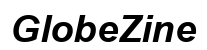Как исправить монитор Samsung, который постоянно гаснет.
Введение
Монитор Samsung, который постоянно гаснет, может быть источником раздражения, особенно если вы заняты важной работой или наслаждаетесь любимыми мультимедиа. Эти отключения могут нарушить ваш рабочий процесс и затруднить концентрацию. Понимание основных причин и знание того, как устранить проблему, необходимо для поддержания продуктивности и спокойствия. Это руководство поможет вам определить общие причины и предоставить пошаговый подход к решению проблемы, обеспечивая безупречную работу вашего монитора Samsung.

Общие причины отключения монитора Samsung
Несколько факторов могут вызывать периодические отключения вашего монитора Samsung. Идентификация этих проблем – первый шаг к поиску решения.
- Неисправные соединения кабелей: Неплотно подключенные или поврежденные кабели – основная причина отключений монитора. HDMI, DisplayPort или VGA кабели должны быть надежно подключены и к монитору, и к компьютеру.
- Устаревшие драйверы видеокарты: Если ваши драйверы видеокарты устарели или повреждены, они могут не поддерживать разрешение или частоту обновления вашего монитора, что приведет к отключениям.
- Проблемы с питанием: Нестабильное электроснабжение или неправильные настройки управления питанием могут вызывать случайные отключения монитора.
- Аппаратные неисправности: Внутренние аппаратные проблемы в самом мониторе или подключенном компьютере также могут быть причиной.
- Сбой программного обеспечения: Несовместимые обновления программного обеспечения или системные баги могут мешать работе монитора, вызывая отключения.
Понимание этих распространенных причин поможет вам предпринять необходимые шаги для эффективного устранения проблемы.

Пошаговое руководство по устранению неисправностей
1. Проверьте соединения кабелей
Убедиться, что все кабели надежно подключены – это простой, но часто упускаемый из виду шаг.
- Проверьте все кабели: Убедитесь, что кабели HDMI, DisplayPort или питания прочно подключены как к монитору, так и к компьютеру.
- Попробуйте другой кабель: Замените существующий кабель на новый, чтобы исключить его повреждение.
2. Обновите драйверы видеокарты
Обновление драйверов видеокарты может устранить проблемы совместимости, которые приводят к отключениям.
- Откройте Диспетчер устройств: Щелкните правой кнопкой мыши на кнопке «Пуск» и выберите «Диспетчер устройств».
- Обновите драйверы: Разверните «Видеоадаптеры», щелкните правой кнопкой мыши на вашей видеокарте и выберите «Обновить драйвер». Следуйте инструкциям на экране, чтобы завершить обновление.
- Перезагрузите компьютер: Перезагрузите систему, чтобы применить изменения.
3. Проверьте питание
Проверка и обеспечение стабильного питания предотвращает отключения, связанные с питанием.
- Проверьте розетку: Убедитесь, что розетка, к которой подключен монитор, работает корректно.
- Настройки управления питанием: В Панели управления перейдите в «Электропитание» и выберите высокопроизводительный план. Избегайте режимов энергосбережения, которые могут отключать монитор.
4. Проверьте другой монитор
Тестирование другого монитора может помочь определить, заключается ли проблема в самом мониторе или в компьютере.
- Подключите другой монитор: Замените ваш монитор Samsung на другой монитор.
- Наблюдайте за производительностью: Если новый монитор работает без отключений, проблема, вероятно, заключается в исходном мониторе Samsung.
5. Настройки монитора и сброс
Настройка или сброс настроек монитора могут устранить сбои в работе.
- Доступ к меню монитора: Используйте экранное меню (OSD) монитора для доступа к настройкам.
- Сброс до заводских настроек: Выберите опцию сброса монитора до заводских настроек. Обратитесь к руководству по эксплуатации монитора, если это необходимо.

Решения на уровне программного обеспечения и обновления прошивки
Регулярное обновление программного обеспечения и прошивки монитора важно для поддержания совместимости и производительности.
Обновления программного обеспечения могут устранять существующие баги и улучшать общее функционирование подключенных устройств. Аналогично, обновления прошивки от Samsung могут тонко настроить производительность монитора и устранить скрытые проблемы.
- Установите обновления программного обеспечения: Убедитесь, что ваша операционная система и соответствующее программное обеспечение обновлены. Регулярные обновления часто включают исправления распространенных проблем.
- Обновления прошивки: Посетите официальный сайт Samsung и проверьте наличие обновлений прошивки для вашей модели монитора. Следуйте инструкциям по их установке.
Если вы следовали нашему руководству по устранению неисправностей, но проблема продолжает возникать, возможно, пришло время исследовать аппаратные компоненты вашего монитора. В некоторых случаях проблема может быть более глубокой.
Аппаратные решения
Иногда для устранения отключений монитора необходимо проверить или заменить аппаратные компоненты.
- Проверьте внутренние компоненты: Если вам комфортно, откройте заднюю панель монитора и убедитесь, что все внутренние соединения надежны. В качестве альтернативы обратитесь за помощью к профессионалу.
- Замените неисправные части: Если вы обнаружили поврежденные компоненты (например, конденсаторы, печатные платы), рассмотрите возможность их замены. Свяжитесь с поддержкой Samsung для получения информации о приобретении оригинальных запчастей.
Заключение
Монитор Samsung, который постоянно гаснет, может нарушить продуктивность и вызвать значительное раздражение. Устраняя такие общие причины, как неисправные кабели, устаревшие драйверы, проблемы с питанием или аппаратные неисправности, вы можете эффективно устранить проблему и восстановить работоспособность вашего монитора. Всегда помните, что регулярное обновление программного обеспечения и прошивки может решить многие проблемы совместимости. Если все остальные методы не помогли, возможно, потребуется обратиться за помощью к профессионалам. Регулярное обслуживание и своевременные обновления – ключ к бесперебойной работе вашего монитора.
Часто задаваемые вопросы
Почему мой монитор Samsung постоянно выключается и включается?
Ваш монитор Samsung может постоянно выключаться и включаться из-за ослабленных кабельных соединений, проблем с электропитанием, устаревших графических драйверов или внутренних аппаратных проблем. Обеспечение надежного соединения и обновление драйверов зачастую решают эту проблему.
Может ли плохой HDMI-кабель привести к тому, что монитор станет черным?
Да, плохой HDMI-кабель может нарушить сигнал между вашим компьютером и монитором, что приведет к черному экрану. Замена кабеля на новый, качественный может решить проблему.
Как сбросить мой монитор Samsung к заводским настройкам?
Чтобы сбросить ваш монитор Samsung к заводским настройкам, воспользуйтесь меню на экране (OSD) с помощью физических кнопок на мониторе. Перейдите в меню настроек или установки и выберите опцию сброса к заводским настройкам. Обратитесь к руководству пользователя вашего монитора для получения конкретных инструкций.